So finden und setzen Sie Ihr iCloud-Schlüsselbundkennwort zurück
"I Ich habe mein Schlüsselbundkennwort auf dem Mac vergessen, und ich kann nicht auf meine bestehenden Anmeldeinformationen zugreifen. Kann mir jemand helfen? Als integrierter Passwort-Manager in Apple-Produkten speichert iCloud Keychain Ihre Anmeldedaten und Passwörter, die Sie auf Ihrem Gerät registriert haben. Darüber hinaus kann es die Informationen auf allen Ihren Apple-Geräten synchronisieren. Dieser Artikel erklärt, was Sie tun können, wenn Sie sich nicht an Ihr iCloud Keychain-Passwort erinnern können.
SEITENINHALT:
Teil 1: Was ist ein Schlüsselbundkennwort?
iCloud Keychain ist eine Standardanwendung von Apple, mit der Sie Anmeldedaten von Websites und Diensten, auf die Sie über Ihr Gerät zugreifen, speichern und synchronisieren können. Wenn Sie sich bei einer neuen Website anmelden oder registrieren, werden Sie aufgefordert, diese zu speichern und zu verwalten. Beim nächsten Besuch der Website trägt Ihr Computer das Passwort automatisch ein.
Mit den neuesten Mac-Updates ist das Schlüsselbundkennwort an das Mac-Benutzerkennwort gebunden. Daher ist es nicht mehr möglich, ein unabhängiges Kennwort für Standardschlüsselbunde festzulegen. Sie können jedoch weiterhin benutzerdefinierte Schlüsselbunde und unabhängige Kennwörter erstellen.
Wenn Sie gespeicherte Passwörter in Keychain verwenden oder ändern, werden Sie aufgefordert, Ihre Identität mit dem Keychain-Passwort zu bestätigen. Standardmäßig ist das Keychain-Passwort mit Ihrem Mac-Benutzerpasswort identisch. Wenn Sie das Benutzerpasswort verloren oder zurückgesetzt haben, sind die Anmeldeinformationen nicht mehr synchronisiert.
Teil 2: So setzen Sie das Schlüsselbundkennwort auf dem Mac zurück
Wie bereits erwähnt, kann das Schlüsselbundkennwort mit Ihrem Mac-Anmeldekennwort identisch sein. Sie können auch ein unabhängiges Schlüsselbundkennwort verwenden. So können Sie ein vergessenes Apple-Schlüsselbundkennwort zurücksetzen.
So setzen Sie das Schlüsselbundkennwort zurück, indem Sie das Benutzerkennwort ändern
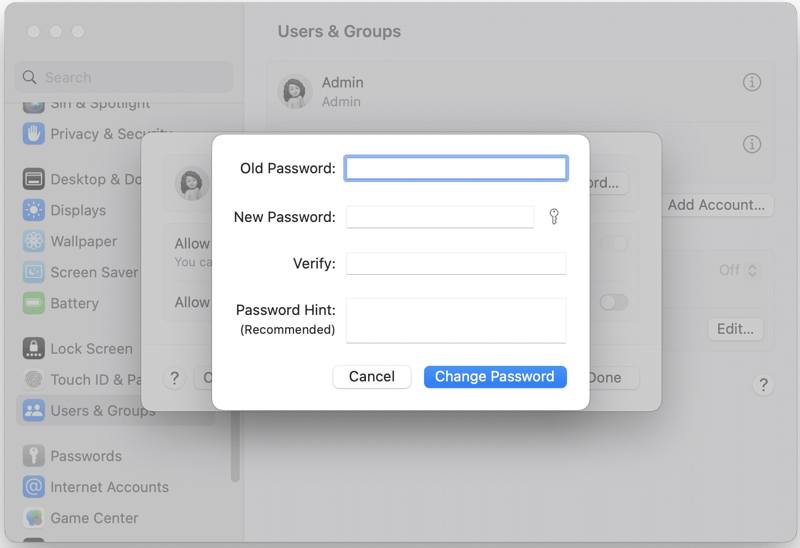
Schritt 1. Gehen Sie zum Apple Menü und wählen Sie Systemeinstellungen or Systemeinstellungen.
Schritt 2. Wählen Benutzer & Gruppen Und klicken Sie auf die Info Schaltfläche mit dem i-Symbol neben Ihrem Konto.
Schritt 3. Klicken Sie auf die Passwort ändern Schaltfläche. Geben Sie das alte Mac-Passwort ein.
Schritt 4. Geben Sie dann ein neues Passwort ein, bestätigen Sie es, hinterlassen Sie einen Passworthinweis und klicken Sie auf Passwort ändern Schaltfläche zum Zurücksetzen des verlorenen Schlüsselbundkennworts auf dem Mac.
Hinweis: Wenn Sie ein Benutzerkonto haben, können Sie nur Ihr eigenes Passwort ändern. Wenn Sie ein Administratorkonto haben, können Sie das Passwort für andere Benutzerkonten zurücksetzen.
So setzen Sie das Schlüsselbundkennwort für benutzerdefinierte Schlüsselbunde zurück
Das Passwort für Standardschlüsselbunde, wie Login und iCloud, lässt sich in der Schlüsselbundverwaltung nicht ändern. Sie können das Passwort für benutzerdefinierte Schlüsselbunde jedoch zurücksetzen. Ihr Mac-Anmeldepasswort wird dadurch nicht geändert.
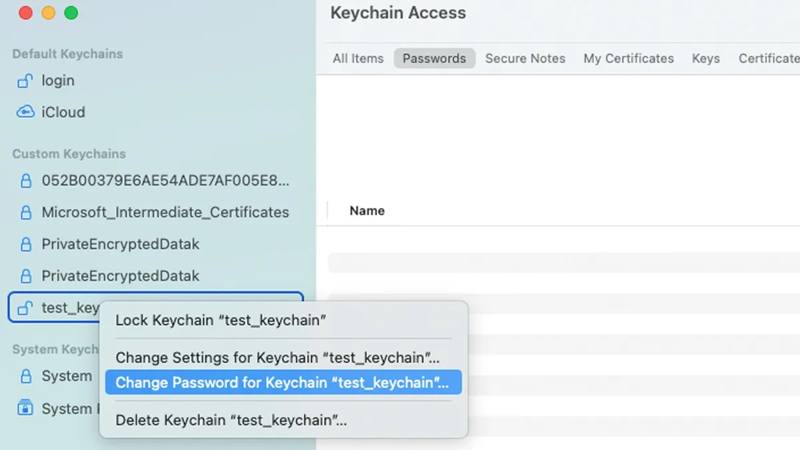
Schritt 1. Gehen Sie zum Anwendungen Ordner und öffnen Sie die App „Schlüsselbundverwaltung“.
Schritt 2. Klicken Sie mit der rechten Maustaste auf den benutzerdefinierten Schlüsselbund in der linken Seitenleiste und wählen Sie Passwort für Schlüsselbund ändern im Kontextmenü.
Schritt 3. Legen Sie nun ein neues Passwort fest, geben Sie es erneut ein und setzen Sie das vergessene Schlüsselbundpasswort zurück.
So setzen Sie das Standardkennwort für den Schlüsselbund zurück
Wenn Sie Ihr Apple-Schlüsselbund-Passwort vergessen haben und es nicht mit Ihrem Mac-Anmeldepasswort übereinstimmt, müssen Sie Ihren Schlüsselbund komplett zurücksetzen. Dadurch werden alle gespeicherten Passwörter und Anmeldeinformationen gelöscht und das Schlüsselbund-Passwort auf Ihr Mac-Benutzerpasswort zurückgesetzt.
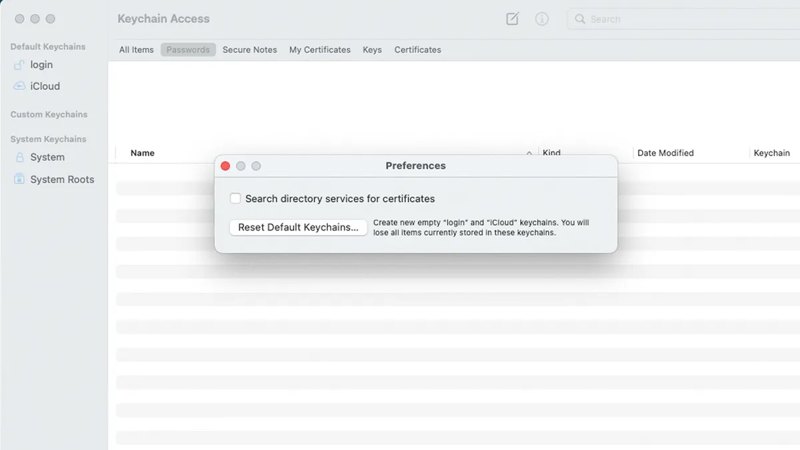
Schritt 1. Führen Sie die App „Schlüsselbundverwaltung“ auf Ihrem Mac aus.
Schritt 2. Gehen Sie zum Schlüsselbund Menü oben auf Ihrem Bildschirm und wählen Sie Einstellungen.
Schritt 3. Klicken Sie auf die Standardschlüsselanhänger zurücksetzen Klicken Sie im Popup-Dialogfeld auf die Schaltfläche. Geben Sie bei der entsprechenden Aufforderung Ihr aktuelles Mac-Benutzerkennwort ein und klicken Sie auf OK.
Schritt 4. Gehen Sie zum Apple Menü und wählen Sie Wiederaufnahme um Ihren Mac neu zu starten und den Vorgang abzuschließen.
So setzen Sie ein vergessenes Schlüsselbundkennwort mit Befehlen zurück
Wenn Sie Ihr vergessenes Schlüsselbundkennwort auf Ihrem Mac nicht zurücksetzen können, ist die Terminal-App eine weitere Option. Sie ermöglicht Ihnen, das Kennwort mit einem Systembefehl zu ändern, indem Sie die folgenden Schritte ausführen.
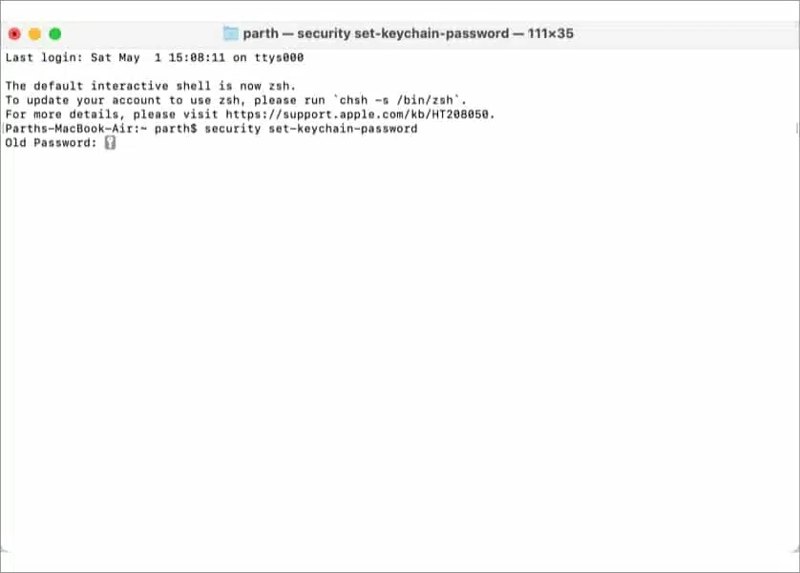
Schritt 1. Öffnen Sie die Terminal-App über das Anwendungen -Ordner.
Schritt 2. Geben Sie den Befehl ein Sicherheit Set-Schlüsselbund-Passwort und drücke die Return Taste auf Ihrer Tastatur.
Schritt 3. Geben Sie das alte Passwort ein, geben Sie ein neues Passwort ein und bestätigen Sie es.
Teil 3: So erstellen Sie ein neues Schlüsselbundkennwort
Auf dem Mac gibt es zwei Arten von Schlüsselbunden: Standard-Schlüsselbunde und benutzerdefinierte Schlüsselbunde. Das Passwort für Standard-Schlüsselbunde ist an Ihr Mac-Benutzerpasswort gebunden. Für benutzerdefinierte Schlüsselbunde können Sie jedoch andere Passwörter festlegen.
Schritt 1. Öffnen Sie die App „Schlüsselbundverwaltung“ auf Ihrem Anwendungen -Ordner.
Schritt 2. Gehen Sie zum Reichen Sie das Menü und wählen Sie Neuer Schlüsselanhänger auf der Liste.
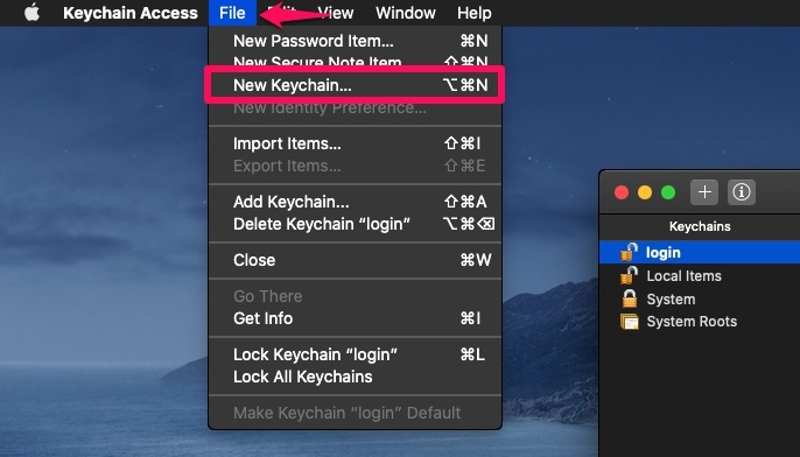
Schritt 3. Geben Sie einen Namen für den neuen Schlüsselbund ein und klicken Sie auf das Kreation .
Schritt 4. Anschließend wird der Passwortdialog angezeigt. Geben Sie ein neues Passwort ein und bestätigen Sie es. Klicken Sie auf die OK Taste, um die Aktion zu bestätigen.
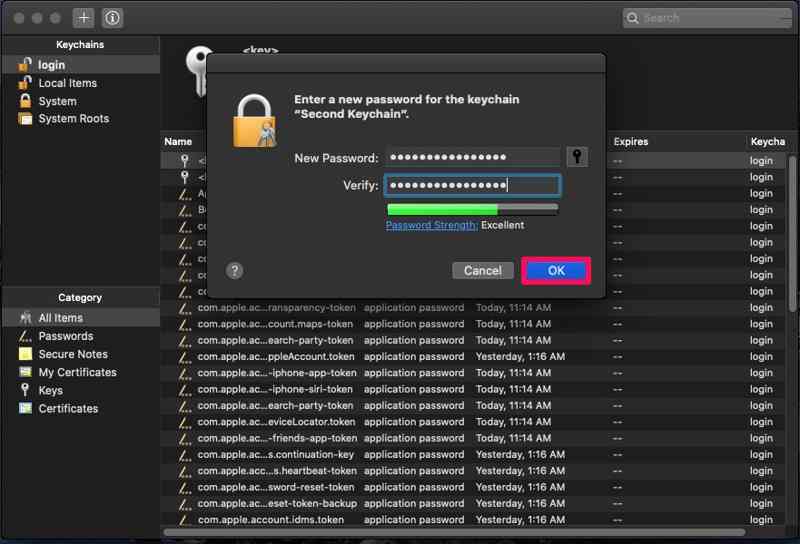
Schritt 5. Jetzt sollten Sie in der linken Seitenleiste den neuen Schlüsselbund mit einem Passwort sehen, das sich vom Mac-Benutzerpasswort unterscheidet.
Empfehlung: Bester iPhone-Passcode-Entsperrer

Obwohl der Schlüsselbund eine praktische Möglichkeit ist, Anmeldeinformationen und Passwörter für alle Ihre Apple-Produkte zu speichern, zu verwalten und zu synchronisieren, ist er nicht für alle Passwörter verfügbar. Er kann Ihren iPhone-Sperrbildschirm-Passcode nicht speichern. Daher verlieren Sie den Zugriff auf Ihr Gerät, sobald Sie Ihren iPhone-Passcode vergessen haben. Die gute Nachricht ist, dass Apeaksoft iOS Unlocker kann Ihnen helfen, Ihr Gerät zu entsperren, auch wenn Sie Ihren Passcode vergessen haben.
Ultimative Methode zum Entsperren des iPhone, wenn Sie den iPhone-Passcode vergessen haben
- Umgehen Sie den iPhone-Sperrbildschirm in drei Schritten.
- Verfügbar für die Eingabe von Passwörtern, Face IDs und Touch IDs.
- Entsperren Sie Ihr iPhone ohne Einschränkungen.
- Bieten Sie Bonusfunktionen wie die Entfernung der Bildschirmzeit an.
- Unterstützt die neuesten Versionen von iOS und iPadOS.
Sicherer Download
Sicherer Download

Fazit
In diesem Artikel wird erklärt, wie Finden Sie ein Schlüsselbundkennwort auf Ihrem MacAls vorinstallierter Passwort-Manager schützt Keychain Access Ihre Anmeldekennwörter mit Ihrem Mac-Benutzerkennwort. Sie können das Kennwort für Keychains in verschiedenen Situationen ändern und zurücksetzen. Mit Apeaksoft iOS Unlocker können Sie Ihr iPhone entsperren, wenn Sie Ihren Passcode vergessen haben. Bei weiteren Fragen zu diesem Thema hinterlassen Sie uns gerne Ihre Nachricht unter diesem Beitrag. Wir werden schnellstmöglich antworten.
Ähnliche Artikel
Wenn Ihr iPhone gesperrt ist und Sie wissen möchten, wo Sie es entsperren können, haben wir die sicherste und einfachste Anleitung zum Entsperren Ihres iPhones zusammengestellt.
Wenn Ihr Gerät anzeigt, dass Ihr iPhone an seinen Besitzer gebunden ist, machen Sie sich keine Sorgen. Das bedeutet nicht, dass Ihr Telefon kaputt ist. Mit den richtigen Tools lässt sich Ihr Gerät wiederherstellen.
Wenn Ihr Zugriff auf Ihr iPad durch die Aktivierungssperre gesperrt ist und Sie sich nicht an das Kennwort erinnern können, bietet dieser Artikel vier Möglichkeiten, die Sperre zu umgehen.
Wenn Sie den Passcode für Ihr iPhone oder iPad vergessen haben, erfahren Sie in unserem Artikel die fünf besten Anwendungen zum Entsperren des iPhone.

